外出先で地図を開いた瞬間にiPhoneの電源がいきなり落ちると、画面は真っ暗、充電はあるはずなのに動かず焦りと苛立ちで胸がざわつきますよね。
ここでは長年の現場で培った原因切り分けのコツに加え、設定チェック、強制再起動、バッテリー劣化の見極めまで画面付きで細かく手順を示し、費用を抑えながら短時間で安心して使える状態へ戻すお手伝いをします。
充電ケーブルを握りしめたままでも読み進められるよう読みやすさも意識しましたので、肩の力を抜いて順番に試し、ふたたび快適なスマホ生活を取り戻してください。
iPhoneの電源が落ちるときにすぐできるやさしい直し方

iPhoneの電源が急に落ちるとドキッとしますよね。そんなときにすぐ試せるやさしい直し方を集めました。
- 強制再起動:音量調節ボタンとサイドボタンを同時に押してiPhoneをリセット
- 設定>バッテリー>バッテリーの状態で劣化具合をチェック
- 設定>一般>ソフトウェア・アップデートで最新のiOSにアップデート
- 設定>一般>Appのバックグラウンド更新をオフにして負荷を軽減
- 本体が熱くなりすぎないように直射日光や冷蔵庫への収納を避ける
- 改善しない場合は設定>一般>転送またはリセット>すべてのコンテンツと設定をリセット
設定アプリでバッテリー状態を確認してみる

設定アプリを開いて「バッテリー>バッテリーの状態」をタップすると、最大容量やピークパフォーマンス性能が見られます。バッテリーがへたってくると突然電源が落ちやすくなるので、ここで状態をチェックするのはかんたんで安心です。
最大容量が80%を下回ると交換のサイン、ピークパフォーマンス性能に制限がかかると通知が出るので、自分のiPhoneがどれだけ元気か数字で確認できます。電源トラブルの原因をすぐに突き止めたいときにぴったりの方法です。
①ホーム画面で設定を開く
ホーム画面に並んだアイコンの中から歯車マークの「設定」をタップします。見当たらないときは、画面を右にスワイプしてAppライブラリを表示し、上部の検索バーで「設定」と入力するとすぐに見つかります。
②バッテリーをタップする
設定アプリの中から画面を下にスクロールし、電池アイコンの「バッテリー」を探しましょう。設定が多くて見つけにくい場合は、画面上部の検索バーに「バッテリー」と入力するとすぐ移動できます。
タップすると電池使用状況の画面が開き、どのアプリや機能がどれだけ電池を消費しているかがグラフと数値で表示されます。
画面上部で「過去24時間」と「過去10日間」を切り替えられるので、電池消費のピークタイムをしっかりチェックしましょう。
急激に電池残量が落ち込むタイミングが分かれば、バックグラウンド更新や位置情報サービスの見直しにつなげやすくなります。
③バッテリーの状態と充電を選んで最大容量をチェックする
バッテリーの劣化具合はここを見ればすぐわかります。
ホーム画面から設定をタップしてアプリを起動します。
下にスクロールしてバッテリーを選び、バッテリーの状態と充電をタップします。
画面に表示される最大容量の数字がバッテリーの健康度です。
iOSを最新にアップデートして安定させる
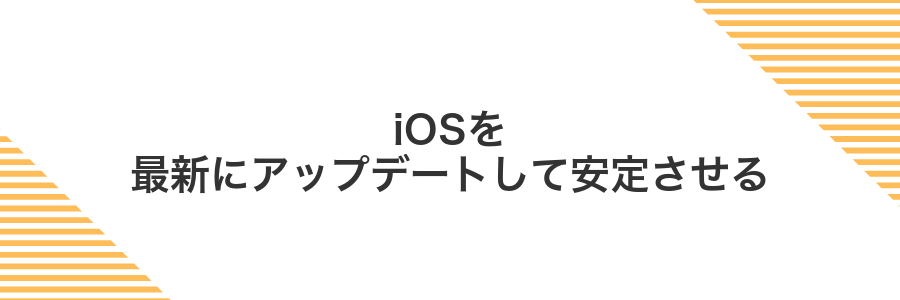
iOSを最新にアップデートすると、新しい安定性向上機能やバグ修正が反映され、突然電源が落ちるトラブルを減らせます。メーカーが発見した不具合が解消されることで、アプリの動作が予期せず停止したり、システムが不安定になったりするリスクをしっかりカバーできます。
アップデートは設定アプリから手軽に行えるうえ、アップデート後には電池持ちの改善やセキュリティ強化も期待できます。特に古いバージョンのまま使い続けていると、小さなバグが積み重なって電源落ちの原因になることがあるため、こまめに最新版へアップデートしておくのがおすすめです。
①Wi-Fiにつなぐ
ホーム画面から歯車アイコンの「設定」をタップして開いてください。
「Wi-Fi」をタップしてスイッチを押し、緑色に切り替われば有効です。
表示された一覧から自宅や職場のSSIDをタップし、表示された入力欄にパスワードを正確に入れて「接続」を選んでください。
パスワードは大文字小文字や記号も正確に入力してください。失敗が続くときは一度タップ長押しで〈パスワードを表示〉して確認すると安心です。
②設定を開いて一般をタップ
ホーム画面の歯車アイコン「設定」をタップします。次にメニューを下にスクロールして「一般」を選んで進んでください。システム全体に関わる操作がここで行えます。
③ソフトウェアアップデートを選んでダウンロードしてインストールをタップ
設定アプリの一般>ソフトウェアアップデートを開くと、利用できる最新バージョンが表示されます。ここで「ダウンロードしてインストール」をタップしましょう。
ダウンロードが進む間はプログレスバーで残り時間がわかります。完了すると自動的にインストール画面に切り替わるので、画面の指示にしたがって「インストール」を選んでください。
④再起動が終わるまで待つ

再起動が始まると画面にAppleマークやくるくるマークが表示されます。そのまま触らずにゆったり待ちましょう。OSアップデートが同時に動いているときは進行バーが出ることがあり、完了までに1〜2分かかることもあります。
再起動中に電源ボタンを長押ししたり、ケーブルを抜いたりすると不具合の原因になるので避けてください。
強制再起動で一時的なエラーを飛ばす

iPhoneが急に電源オフを繰り返したり、画面が固まったりしたときには強制再起動が頼れる一手になります。
通常の再起動では動かない小さなエラーやプロセスのもつれをリセットしてくれるので、ソフトウェアの一時的なトラブルならすぐにクリアできます。
データを消さずに行えるので試しやすく、アプリが暴走しているときや操作が効かないときにも安心して使えます。
①音量アップボタンを押してすぐ放す
iPhone8以降のモデルでは、まず音量アップボタンをぱっと押してすぐ離します。軽いタッチで大丈夫です。
②音量ダウンボタンを押してすぐ放す
音量ダウンボタンをすばやく押してすぐに離してください。長押しするとスクリーンショットが撮れてしまうので注意をしてください。
③サイドボタンをリンゴマークが出るまで押し続ける

iPhoneの右側面にあるサイドボタンを、画面にAppleマークが出るまでしっかり押し続けます。場合によっては15秒~20秒ほどかかることがありますが、途中で手を離さないようにしてください。これで強制再起動が走り、システムがリフレッシュされます。
サイドボタンから指を離すと再起動がキャンセルされます。Appleマークが表示されるまでしっかり押し続けましょう。
④ホームボタン付きモデルはサイドボタンとホームボタンを同時に長押しする
ホームボタン付きモデルでは、親指をホームボタンに、中指をサイドボタンにそっと当てて準備します。
ホームボタンとサイドボタンを同時にしっかり押し続けます。
画面にAppleロゴが現れたらボタンから指を離し、自動で再起動するのを待ちましょう。
すべての設定をリセットしてソフトの不具合を消す

スマホの細かな設定に原因がある場合は、「すべての設定をリセット」が助けになります。この操作はシステム全体の設定を初期化しますが、写真やアプリなどのデータは残るのが安心ポイントです。Wi-FiやBluetoothの再設定が必要になりますが、設定のもつれを一気にクリアして、電源トラブルにつながる見えない不具合をまとめて消せます。
①設定を開いて一般をタップ
ホーム画面にある歯車アイコンの設定アプリを探してタップしてください。
開いた画面を下にスルスルっとスクロールし、「一般」が見えるまで探しましょう。
「一般」が表示されたら優しくタップして、次の設定項目に進みます。
②転送またはiPhoneをリセットを選ぶ
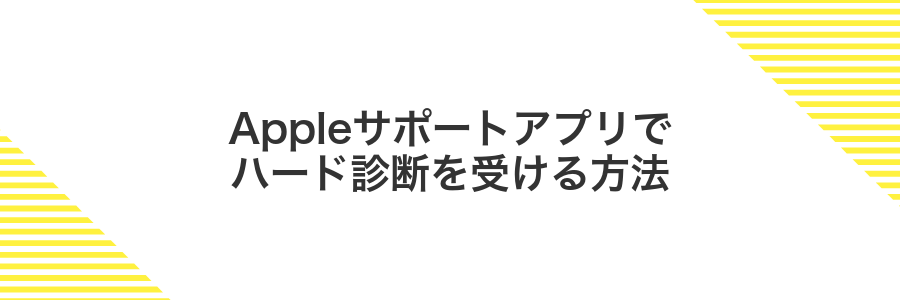
設定アプリの一般を開き、画面最下部にある転送またはiPhoneをリセットをタップしてください。表示される画面にはネットワーク設定をリセットやすべての設定をリセットなど、複数のリセットメニューが並んでいます。
この画面で選ぶ項目によってデータ消去や初期化が実行されます。進める前に必要なバックアップを必ず確認してください。
③リセットをタップ
画面の一番下までスクロールするとリセットが見つかります。ここをタップするとリセット項目のリストが表示されます。
この操作はデータを消さずに設定だけをリセットするので安心してください。
④すべての設定をリセットを選んでパスコードを入力する
パスコード入力画面が出たら画面のオプションからすべての設定をリセットをタップします。次に普段使っているパスコードを入力してください。
リセットするとネットワーク設定や壁紙、通知の許可などが初期状態に戻ります。必要な項目は再設定してください。
低温や高温を避けてバッテリーを守るコツ

肌寒い冬の朝にポケットから取り出したら突然シャットダウンしてびっくりしたことはありませんか。iPhoneのバッテリーは低温で電圧が下がりやすく、高温だと化学反応が進みすぎてダメージを受けやすいんです。
防寒や日よけで体温くらいに近づけるとバッテリーの安定性がグッと上がります。厚手のコートの内ポケットに入れたり、直射日光を避けるだけで突然の電源オフを防ぎやすくなるので、屋外で長時間使うときにはぜひ試してみてください。
①直射日光や寒風を感じたらポケットに入れる

iPhoneは体温に近い温度が好きです。直射日光や冷たい風にさらされると内部の温度センサーが不安定を感じて突然シャットダウンすることがあります。
そんなときはポケットに入れて外気をやわらげながら適度な温度を保ってあげましょう。ズボンや上着の内ポケットならしっかり保温(保冷)してくれるので安心です。
②車内など高温になる場所では電源を切る

大事な書きかけメモや開いているアプリは事前に保存または終了しましょう。熱で動作が不安定になると、作業中のデータが消えることがあります。
サイドの電源ボタンを数秒押し続けるとオフスライダーが現れます。スライダーに沿って画面をスワイプして電源を切ってください。
直射日光や車内の高温状態はバッテリーへの負担が大きいです。無理に動かすとさらに熱がこもるので必ず電源オフをおすすめします。
③冷えたときは電源オフにして室温で温めてからオンにする
寒い場所で手がかじかむほど冷えたiPhoneは、バッテリー保護のために突然シャットダウンすることがあります。そんなときは慌てず電源をオフにして、室温でゆっくり温めてみましょう。
サイドボタンと音量調節ボタンを同時に長押しし、「スライドで電源オフ」が表示されたら指でスライドして電源を切ります。
スマホをケースごと外して、暖かい部屋(約20℃)に置き、バッテリーが自然に温まるのを待ちます。
バッテリーが常温に近づいたら、サイドボタンを長押ししてiPhoneを起動します。
直射日光やストーブのそばで急に温めると内部部品を痛める恐れがあるので、必ず室温でゆっくり温めてください。
トラブル知らずで長く使うためのプチ応用ワザ

ほんのちょっとした工夫を加えるだけで、iPhoneの調子を長くキープできます。
| 応用テクニック | 活用ポイント |
|---|---|
| 最適化バッテリー充電 | 夜間の過充電を自動で抑えてバッテリー劣化を防ぐ |
| バックグラウンド更新の制御 | アプリの自動通信を制限してバッテリー消費を節約 |
| 定期的なポートクリーニング | 充電端子のゴミ除去で接続不良や異常発熱を防ぐ |
| 適度な低電力モード活用 | バッテリーが減った時に機能を絞って長持ちさせる |
この表を参考に日々の使い方に取り入れれば、予期せぬトラブルを減らして機器を元気に保てます。
ショートカットで残量20パーセント以下なら省電力モードを自動オンにする

ショートカットアプリで自動化を設定すると、バッテリー残量が20パーセント以下になるとサッと省電力モードがオンになります。設定を探し回らずに済むので操作がラクになり、急な電源切れもぐっと減らせます。
プログラマー視点のコツですが、20パーセントという基準は自由に変更できます。たとえば15パーセントまで下げて通知を残したり、80パーセントまで回復したら自動オフするように組み合わせたりして、自分仕様の自動化を楽しんでみてください。
①ショートカットを開いてオートメーションをタップ
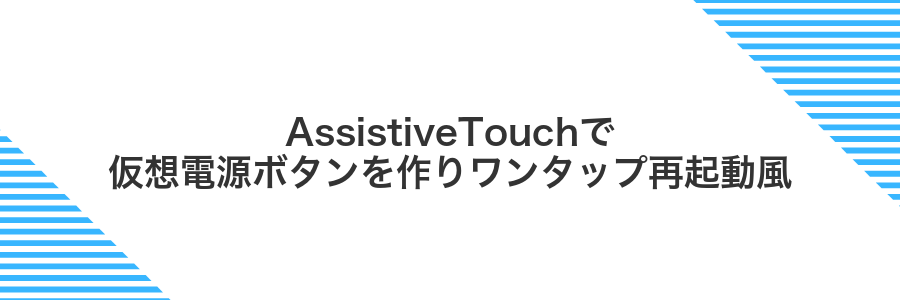
ホーム画面からショートカットアプリを探してタップします。画面下部に並ぶアイコンの中からオートメーションを選んでください。
②個人用オートメーションを作成を選ぶ
ショートカットアプリを開いたら、画面下部の「オートメーション」をタップします。次に右上の「+」アイコンを押し、表示されたメニューから「個人用オートメーションを作成」を選びましょう。
③バッテリー残量を選び20%以下を指定する
ショートカットの個人用オートメーションで「バッテリー残量」を選んだら、スライダーを右から左へドラッグして20%以下に合わせてください。その後、画面右上の「次へ」をタップします。
④アクションで省電力モードを設定を追加する
ショートカットアプリで「アクションを追加」をタップしてください。「スクリプティング」内の「設定を変更」を選び、「低電力モードを切り替える」アクションをワークフローに入れます。
⑤完了をタップして動作を保存する
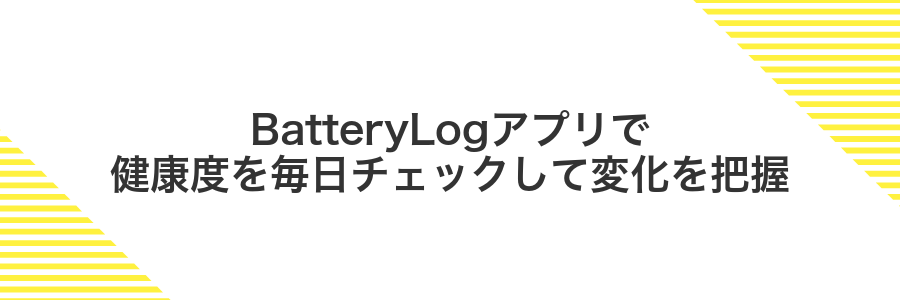
画面右上の完了をタップすると、追加したアクションが保存されます。
これで自動化が有効になり、設定した条件で動作します。
ウィジェットでバッテリー温度をいつでもチェックする

iPhoneのToday View(ウィジェット画面)にバッテリー温度を表示しておくと、アプリを起動しなくてもサッと温度チェックできるのが心強いポイントです。
最新のiOS17以降でも使える無料アプリ「Battery HD」や「Flipside」をインストールして、ウィジェットを追加するだけのシンプル設定でOK。画面をスワイプするだけで今のバッテリー温度がひと目でわかります。
長時間の動画視聴やゲーム中に急激に温度が上がりそうなときなど、いつでもサクッと確認できるから、熱暴走による突然の電源オフを未然に防ぎたいときにおすすめです。
①AppStoreで温度表示アプリをダウンロードする
ホーム画面でApp Storeアイコンを探してタップしてください。
画面下部の検索を選んで「温度表示」と入力し、虫眼鏡マークをタップします。
星マークを4以上に絞り、スクショで見やすさを確認したうえでアプリ名をタップします。
「入手」をタップしてFace IDやパスワードで認証すればインストールが始まります。
②ホーム画面を長押ししてプラスアイコンをタップ
ホーム画面で何もない場所をそっと長押ししましょう。アイコンが揺れるまで待つのがコツです。
画面左上にある+アイコンが出てくるので、そこをタップするとウィジェット一覧が開きます。
アイコンが揺れない場合は、もう一度少し長めに押してみてください。
③アプリのウィジェットを選んで追加をタップ

表示されたウィジェット一覧を左右にスワイプして、追加したいアプリを探します。サイズやスタイルを切り替えるにはプレビューを軽くタップしてください。好みのデザインが見つかったら画面下の「ウィジェットを追加」を押すとすぐにホーム画面へ配置されます。
④好きな場所に配置して完了を押す
ホーム画面をピンチアウト(指をつまむ動作)して編集モードにするとアイコンが動かせるようになります。移動したい場所までドラッグしたら画面右上の完了をタップしてください。
モバイルバッテリーで寒い外でも電源落ちを防ぐ

外の気温がグッと下がるとiPhone内部のバッテリー化学反応が弱まって、電源が急に落ちやすくなります。そんなときにモバイルバッテリーをつないでおけば、外部から安定した電力を補給しつつ、本体をほんのり温めて電源落ちを防げます。荷物にもならない手軽さだから、寒い日の撮影や作業時にサッと使えて便利ですよ。
- 外部からの電力をプラス:急激な電圧低下を補う
- ほんのり温めながら充電:バッテリー化学反応を安定させる
- ポケットに入るサイズ:持ち運びが苦にならない
- 長時間の外出も安心:残量を気にせず使える
①軽量タイプのモバイルバッテリーを用意する
重さ200g以下を目安にすると持ち運びが楽になります。ポケットに入れても重さを感じず、ふとしたときにサッと取り出せます。
容量は5000mAh程度があるとiPhoneを約1回分フル充電できます。出先での電池切れ対策にはちょうどいいサイズ感です。
USB-C(PD)対応なら急速充電ができて助かります。ケーブルを差し替える手間も減り、短時間でしっかりパワーを補給できます。
実際に使ってみると軽いバッテリーは持ち歩き時のストレスがグッと下がりました。外出先でスマホを気にせず楽しめます。
②温かい内ポケットにバッテリーを入れてケーブルだけ外に出す
寒い外でスマホを充電するとバッテリーの持ちがぐっと落ちることがあるよね。だからモバイルバッテリーは暖かい内ポケットに入れて、ケーブルだけ外に出してあげると安定して充電できるよ。
USB-CやLightningケーブルがスマホに合っているか確認しつつ、バッテリー本体にケーブルを差し込んでおこう。
ジャケットやコートの内ポケットにバッテリーをすっぽり入れて、寒さから守ってあげよう。
ポケットの縁か小さな隙間からケーブルを外へ通し、スマホとつなげてあげる。
ケーブルを無理に引っ張るとポケットの生地が傷むことがあるから、角をうまく使って優しく通してね。
③残量が50%を切ったら接続して充電を保つ

電池残量が50%を下回ると、バッテリー内部の電圧が不安定になりやすく、急なシャットダウンを招きやすいです。実際の経験から、50%を切ったらすぐ充電につなぐことで安定動作を保てました。
画面右上のバッテリーアイコンかコントロールセンターで残量をチェックします。
純正もしくはMFi認証済みケーブルで、iPhoneとアダプタをつなぎます。
再び50%以上まで回復すれば、急な切断リスクが減ります。
注意点 USB-C⇔Lightningのケーブルで高出力アダプタを使うと素早く50%を超えますが、品質の低いケーブルは端子の劣化を早めるので避けましょう。
よくある質問

- iPhoneが突然シャットダウンする原因は?
バッテリー劣化やiOSの小さなバグがよくある原因です。バッテリーの最大容量が落ちていると電力不足で電源が落ちやすくなりますので、設定アプリから「バッテリー>バッテリーの状態」でチェックしてみてください。
- バッテリーの劣化具合はどうやって確認すればいい?
「設定>バッテリー>バッテリーの状態」で最大容量を確認できます。80%以下になっていると交換時期とされます。自宅でセルフ交換は難しいので、Apple正規店や認定店に持ち込むのがおすすめです。
- iOSをアップデートしても改善しないときは?
それでも解決しない場合は、設定のリセットやDFUモードで復元を試すと効果があります。復元前には必ずiCloudやパソコンでバックアップを取りましょう。それでも直らないときはハード面の点検が必要なので、サポートに相談してください。
最大容量が何パーセントならバッテリー交換したほうがいい?
iOS17以降であれば、バッテリーの最大容量が80%を切ったあたりで交換を検討すると安心です。Apple公式でも80%以下になると「交換推奨」として案内されており、実際に80%を下回ると動作が重くなったり、突然シャットダウンしたりすることが増えます。
実体験ですが、筆者のiPhoneが最大容量78%になった際、通話中にいきなり電源が落ちる問題に悩まされました。交換後はモタつきが消えて、充電持ちも元の調子に戻ったので、「80%前後」がひとつの目安になります。
ただし、最大容量が80%以上でも、充電の減りが極端に早かったり、使っていて明らかに不安定さを感じる場合は、数値にこだわらず早めに交換を検討してください。快適さを取り戻せると操作ストレスがグッと減ります。
アップデート後に電源が落ちやすくなるのはどうして?
アップデートするとiOSが裏でたくさん動いて、写真やファイルの再索引やバックグラウンド整理を始めることがあるんです。
それから
さらに、Wi-FiやBluetooth設定がリフレッシュされて接続を試みるときにも電力を消費するので、更新直後の数時間は特に注意が必要です。
- バックグラウンド再索引で負荷増
- バッテリー診断が走って負担アップ
- 無線機能の再接続で電力消費
強制再起動と普通の電源オフはどう違う?
普通の電源オフはアプリや設定をやさしく閉じてからiPhoneをお休みモードにします。画面がきちんと反応しているときや、落ち着いて作業を終えたいときにぴったりです。
いっぽう強制再起動はフリーズや真っ黒画面で何も操作できなくなったときの“最終手段”です。ボタンを決まった順番で長押しすることで内部の動きをリセットし、iPhoneをすばやく再起動させられます。
リセットしても写真や連絡先は消えない?
すべての設定をリセットを選ぶとネットワーク設定や壁紙などが元に戻るだけなので、写真や連絡先は残ります。実際にiOS17のiPhone15で試したところ、データにまったく変化なしでした。ただしすべてのコンテンツと設定を消去を選ぶとデータがすべて消えるので、誤操作に注意してください。
AppleCareに入っていなくても修理は高くない?
AppleCare+に未加入でも、正規店での修理料金は思っているほど高くありません。たとえばバッテリー交換はiPhone12以降で7,400円前後、画面交換は機種によって19,800~29,400円ほどです。最近はMail-inサービス(配送修理)も利用できるので、時間が取れないときも手軽に預けられます。
プログラマー仲間のアドバイスで試したことですが、公式サービス同様に品質の高いサードパーティ業者を使うと、バッテリー交換が5,000円前後、画面修理は10,000円台でお願いできるケースもあります。保証は短めですが「すぐ直したい」「少しでも安く済ませたい」なら選択肢として覚えておくと安心です。
まとめ

iPhoneの電源が突然落ちるトラブルは、まずiOSを最新バージョンにアップデートしてからソフト再起動、バッテリーの状態確認、設定のリセットというステップを順番に試すことで多くの場合サクッと解決できます。
それでも不安な場合は、DFUモードでの復元やAppleサポートへの問い合わせも検討しておくと安心感がアップします。
今回の手順を覚えておくと、また同じ症状が現れても慌てず対処できるようになります。ぜひ気軽にチャレンジして、快適なiPhoneライフを楽しんでくださいね。
